Почему название флешки отображается иероглифами?
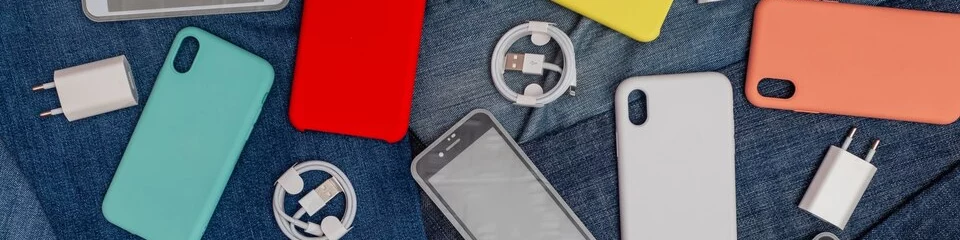
Почему название флешки отображается иероглифами?
В современном мире цифровых технологий носители информации стали неотъемлемой частью нашей повседневной жизни. Одним из наиболее распространенных носителей информации являются USB-флешки, которые используются для хранения, передачи и обмена файлами различных форматов. Однако иногда может возникнуть странная ситуация: при подключении флешки к компьютеру ее название отображается не буквами, а иероглифами. Почему так происходит?
Первое, что следует отметить, это разнообразие файловых систем, которые могут быть использованы на флеш-накопителях. Файловая система — это способ организации и хранения файлов на устройстве. Наиболее распространенными файловыми системами для флешек являются FAT32, NTFS, exFAT и другие. Каждая из этих файловых систем имеет свои особенности, и одной из них является поддержка различных кодировок символов.
Когда вы даете название флешке на своем компьютере, оно сохраняется в соответствующей файловой системе с определенной кодировкой. Если файловая система на флешке использует другую кодировку, нежели ваша операционная система, то название может отображаться в виде иероглифов или абракадабры. Это происходит из-за несовместимости кодировок символов между устройствами.
Еще одним фактором, влияющим на отображение названия флешки, является поддержка символов в названиях файлов и папок. Некоторые операционные системы или файловые системы могут не поддерживать определенные символы или языковые алфавиты. Если вы используете в названии флешки специфические символы или символы из другого алфавита, это также может привести к отображению иероглифов.
Для того чтобы избежать проблем с отображением названия флешки и исключить появление иероглифов, рекомендуется придерживаться следующих рекомендаций:
- Выбирать названия флешек, состоящие из стандартных символов вашего алфавита. Избегайте специфических символов и иероглифов.
- При форматировании флешки выбирать файловую систему, совместимую с вашей операционной системой. Если вы собираетесь использовать флешку на разных устройствах (например, Windows и macOS), лучше выбрать файловую систему exFAT, которая поддерживается обеими системами.
- Периодически обновлять операционную систему и драйверы для обеспечения совместимости с новыми файловыми системами и кодировками символов.
В итоге, отображение названия флешки иероглифами может быть связано с несовместимостью кодировок символов или использованием специфических символов. Соблюдение стандартных рекомендаций и выбор подходящей файловой системы поможет избежать подобных проблем и обеспечить правильное отображение названия вашей флешки.
«Знание о том, как работают файловые системы и кодировки символов, может сэкономить вам время и уменьшить головную боль при использовании носителей информации.»
- 5 комментариев